打印机的驱动安装在哪里 win10打印机驱动文件更新方法
更新时间:2024-03-16 11:45:46作者:yang
在使用Windows 10操作系统时,安装打印机驱动是非常重要的一步,打印机的驱动安装在哪里?如何更新打印机驱动文件?这些问题是许多用户在使用打印机时经常遇到的。本文将为您提供详细的指导,帮助您轻松地解决打印机驱动安装和更新的问题。无论您是新手还是有经验的用户,都可以通过本文快速了解打印机驱动的相关知识,让您的打印机能够正常工作。
方法如下:
1.操作一:一般打印机驱动文件所在位置分享 默认情况下打印机驱动的位置在:打印机驱动都是放在C:\WINDOWS\ system32 \drivers。
2.操作二:打开电脑,打开控制面板。将方式改成为【大图标】,点击打开【设备和打印机】,操作如下。
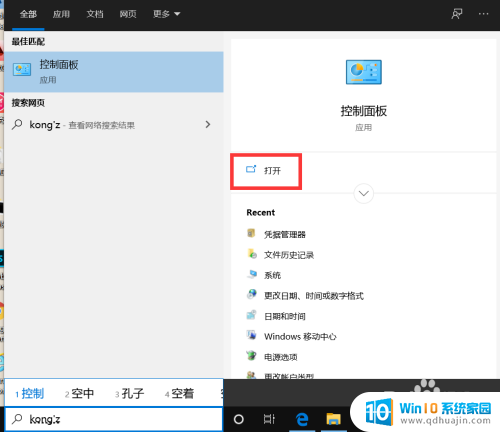
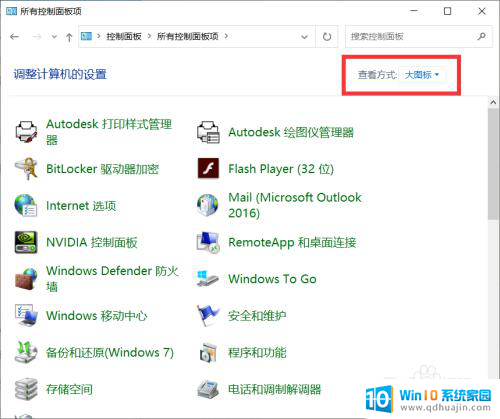
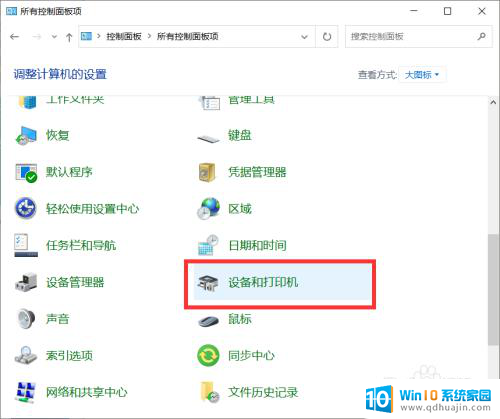
3.操作三:选中要操作的打印机,然后点击上面的印记服务器属性。如图:操作如下
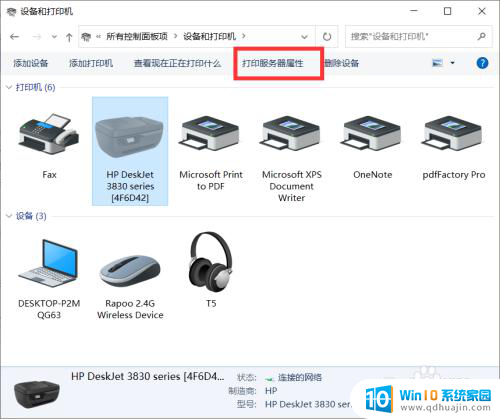
4.操作四:然后驱动程序页面下,选择打印机双击,如图:操作如下

5.操作五:此时打印机驱动的路径,如图:操作如下
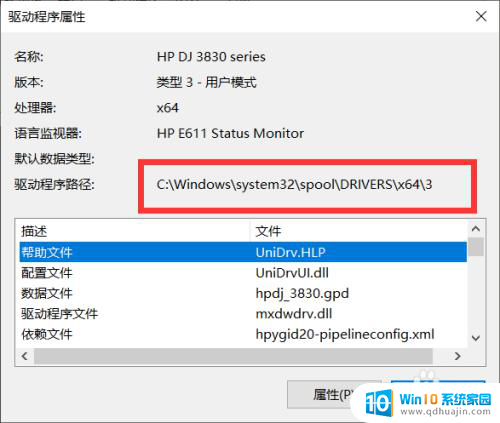
以上就是打印机的驱动安装在哪里的全部内容,如果有任何不明白的地方,用户可以按照小编提供的方法进行操作,希望这能对大家有所帮助。





